Как создать и занести новую сеть
Как создать новую сеть
В системе заложена возможность автоматического создания слоя новой водопроводной сети со структурой объектов и базой данных в виде, предназначенном для выполнения гидравлических расчетов. После создания слоя пользователю только остается нанести изображение сети и заполнить исходные данные по ее элементам. Для выполнения предложенного ниже примера запустите на вашем компьютере Zulu (если она еще не запущена), после запуска программы вы увидите на экране главное окно системы с загруженной пустой картой. Если вы хотите создать еще одну карту, то выберите пункт меню .
Для создания слоя водопроводной сети:
-
Выберите меню или нажмите на панели инструментов кнопку
 .
. -
На панели расчетов выберите вкладку Сервис.
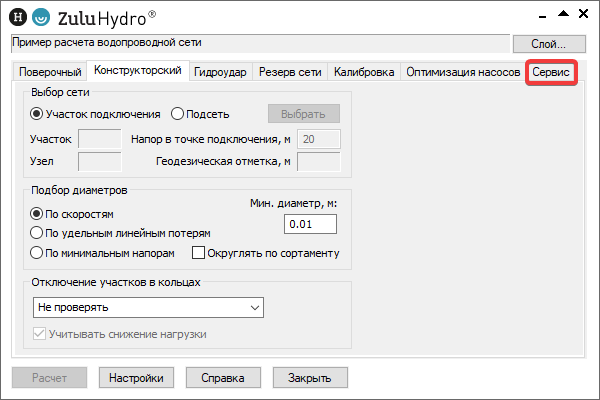
Рисунок 19. Панель расчетов
-
Нажмите кнопку .
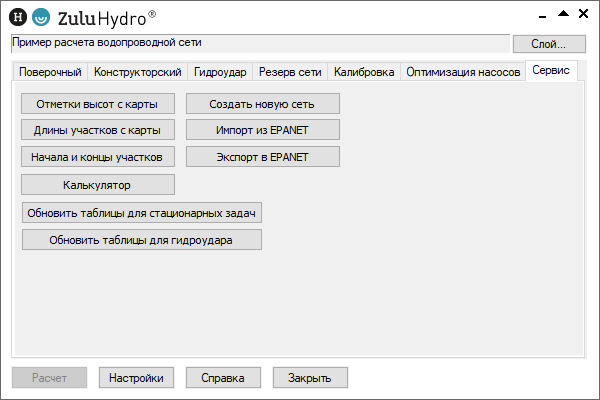
Рисунок 20. Панель расчетов
-
В появившемся окне выберите диск и каталог, где будут храниться файлы моделируемой водопроводной сети. В строке Имя файла задайте имя для создаваемого файла. Имя слоя нужно задать латинскими буквами, слой должен создаваться в отдельной папке. Также важно, чтобы в пути до файлов слоя не было русских букв, допускается использование только латинских. Нажмите кнопку .
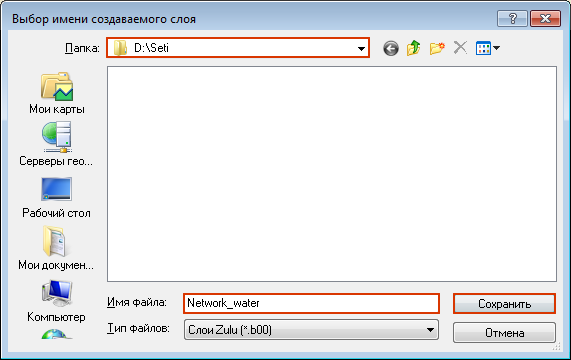
Рисунок 21. Диалог создания файла водопроводной сети
-
На экране появится диалог Новая система водоснабжения. В строке Название слоя вместо имени файла введите пользовательское имя слоя русскими символами, например Водопроводная сеть.
-
Проверьте чтобы была установлена опция добавить в карту, тогда слой водопроводной сети после создания сразу будет загружен в текущую карту. Остальные опции создаваемого слоя, такие как способ хранения таблиц и система координат оставим в исходном виде.

Рисунок 22. Диалог создания водопроводной сети
-
Нажмите кнопку .
После нажатия кнопки создастся слой водопроводной сети,
который уже имеет свою структуру, содержащую линейные и узловые объекты сети.
Структуру слоя можно посмотреть выбрав пункт меню или нажав на панели инструментов кнопку  . В появившемся стандартном окне выбора файла щелчком левой
кнопки выделить созданный слой и нажать кнопку
.
. В появившемся стандартном окне выбора файла щелчком левой
кнопки выделить созданный слой и нажать кнопку
.
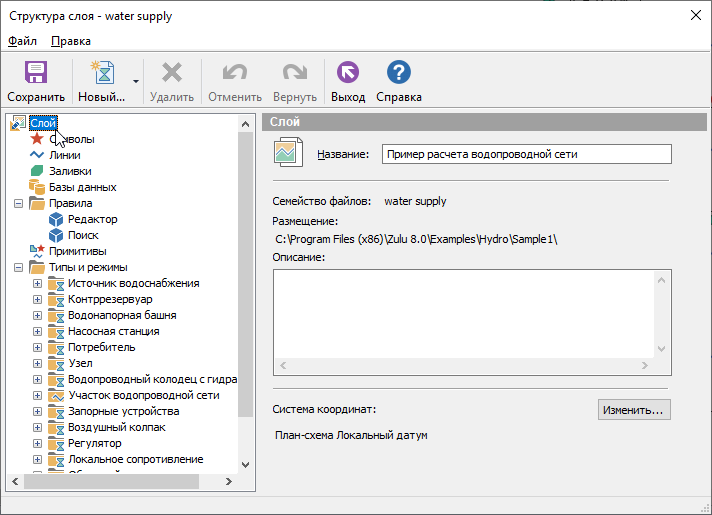
Рисунок 23. Структура слоя
Как нанести сеть на карту
-
Сделайте активным созданный слой. Для этого на главной панели инструментов сделайте щелчок на названии слоя, после чего появится список загруженных в карту слоев (в нашем случае в карте находится только один слой).
-
Щелкните левой кнопкой мыши на созданном слое.

Рисунок 24. Активный слой
-
Войдите в режим редактирования слоя, для этого нажмите на главной панели инструментов кнопку
 напротив слоя, который надо редактировать. В нашем
случае это слой Водопроводная сеть.
напротив слоя, который надо редактировать. В нашем
случае это слой Водопроводная сеть.
Рисунок 25. Включение режима редактирования слоя
-
Перед началом нанесения сети необходимо выбрать объект сети, это можно сделать нажав на панели инструментов кнопку
 , после чего на экране появится окно выбора
объектов, наносить сеть желательно выбрав объект Участок
водопроводной сети - включен.
, после чего на экране появится окно выбора
объектов, наносить сеть желательно выбрав объект Участок
водопроводной сети - включен.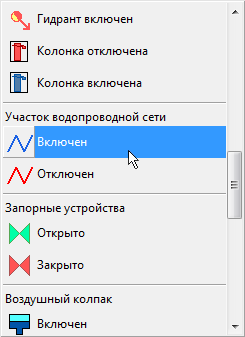
Рисунок 26. Выбор объекта для нанесения
-
На карте щелкните левой кнопкой мыши там, где должен находиться объект начала участка, после чего на экране откроется окно выбора объектов, выберите объект Источник водоснабжения.
-
Протяните растягивающуюся линию до следующего узла сети, двойным щелчком мыши отметьте конец участка. При этом в списке типов необходимо выбрать объект, который будет являться концом участка, например водопроводный колодец.

Рисунок 27. Нанесение сети
-
Для продолжения ввода подведите курсор к центру водопроводного колодца, на клавиатуре нажмите клавишу Ctrl, щелкните в узле и протяните от него растягивающуюся линию. Для завершения ввода участка сделайте двойной щелчок и выберите в списке объектов потребитель.

Рисунок 28. Нанесение сети
![[Примечание]](images/admon/note.png) | Примечание |
|---|---|
|
При вводе участка для его перегиба достаточно щелкнуть один раз левой кнопкой мыши и продолжить ввод. Так же при нанесении сети необходимо соблюдать определенные правила, например в точке разветвления участков обязательно должен стоять символьный объект (узел) или потребитель обязательно является конечным объектом сети. Более подробную информацию можно узнать в справочной информации по системе ZuluHydro. Её можно вызвать через меню , так же она доступна в онлайн версии на нашем сайте: http://politerm.com.ru/zuluhydro/help/index.htm. |